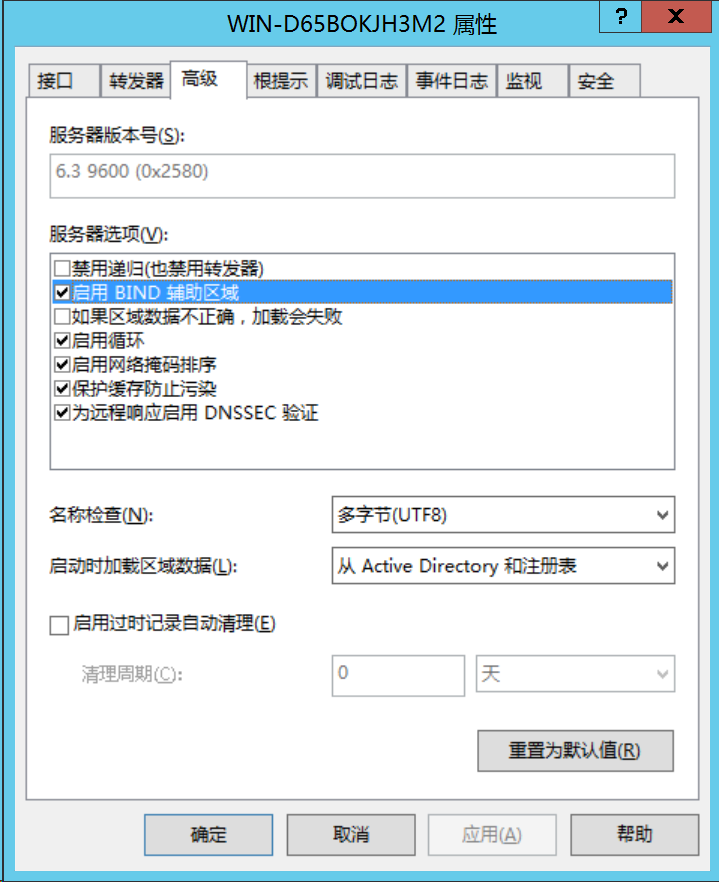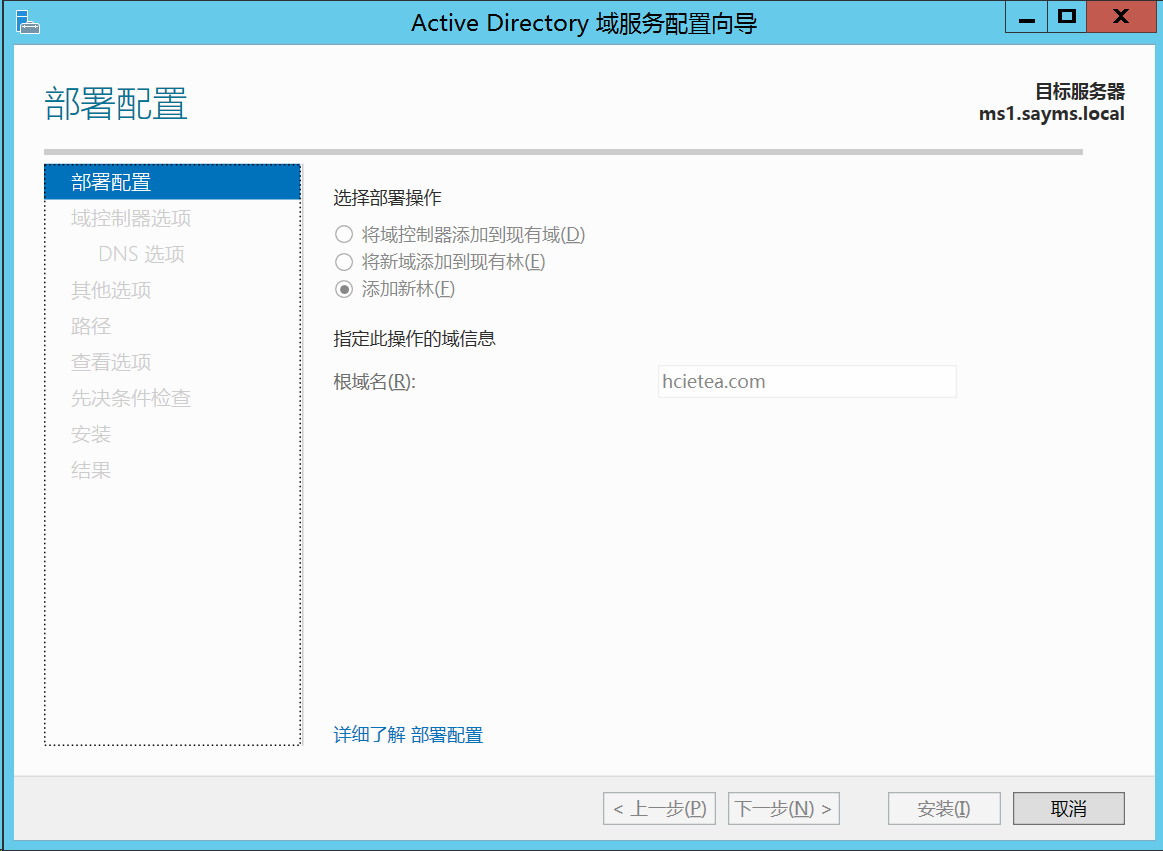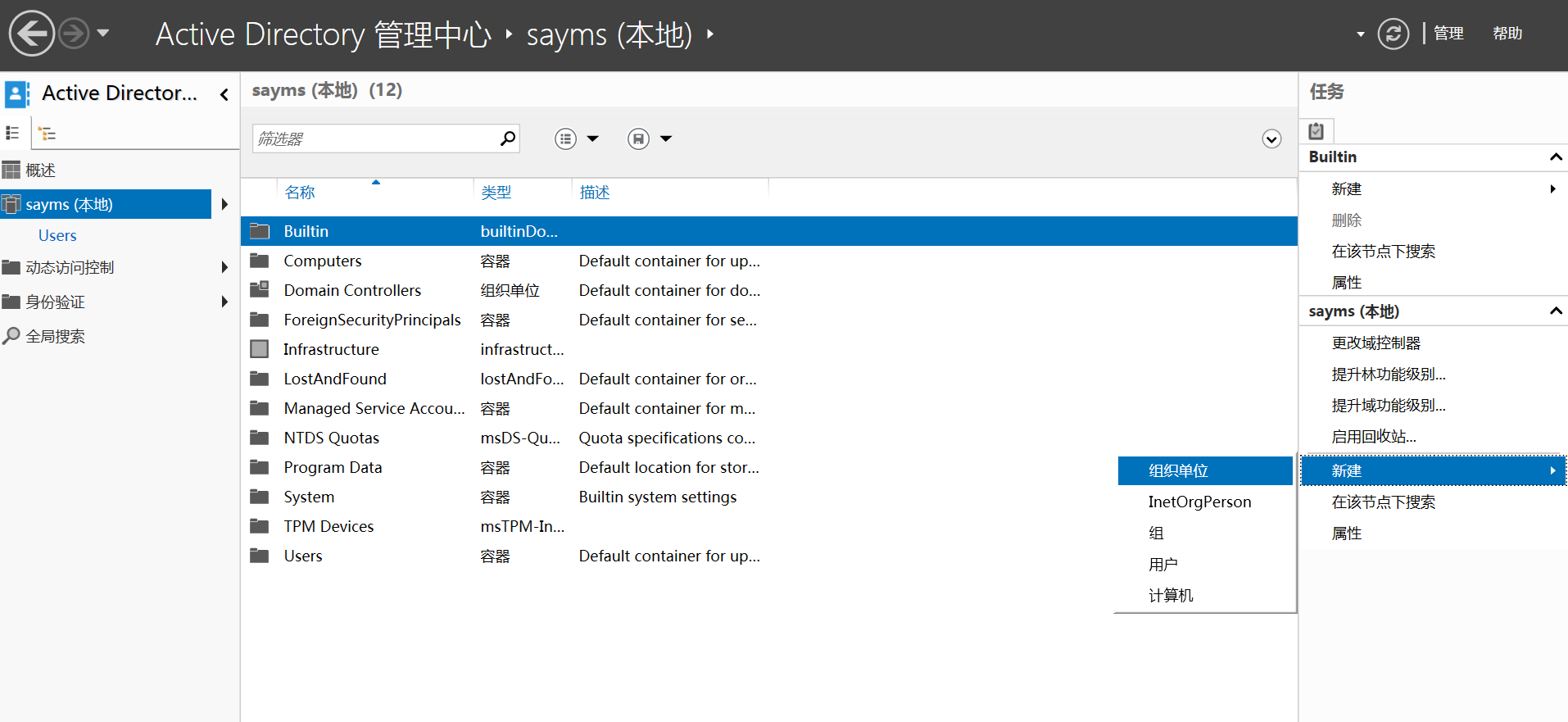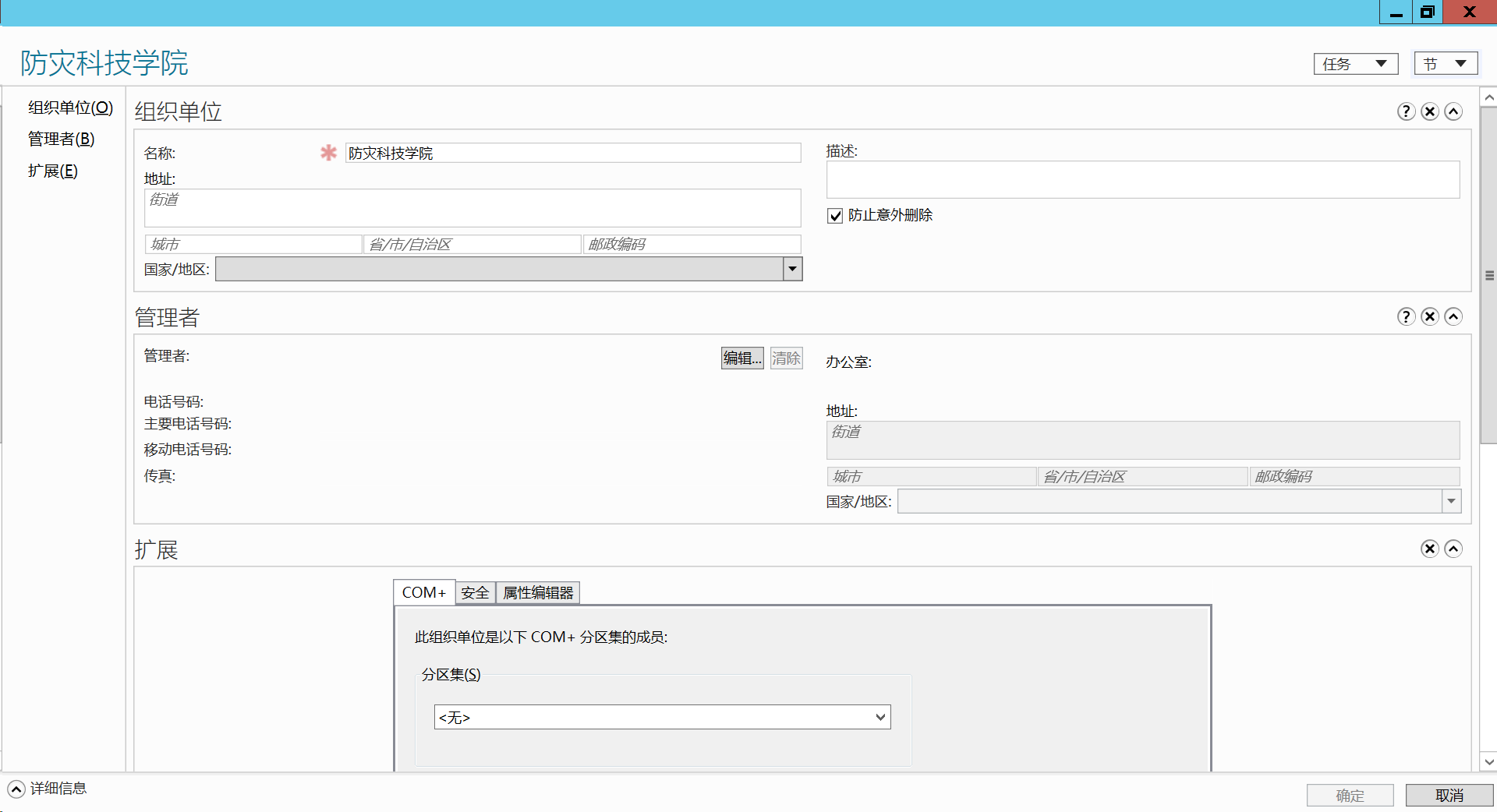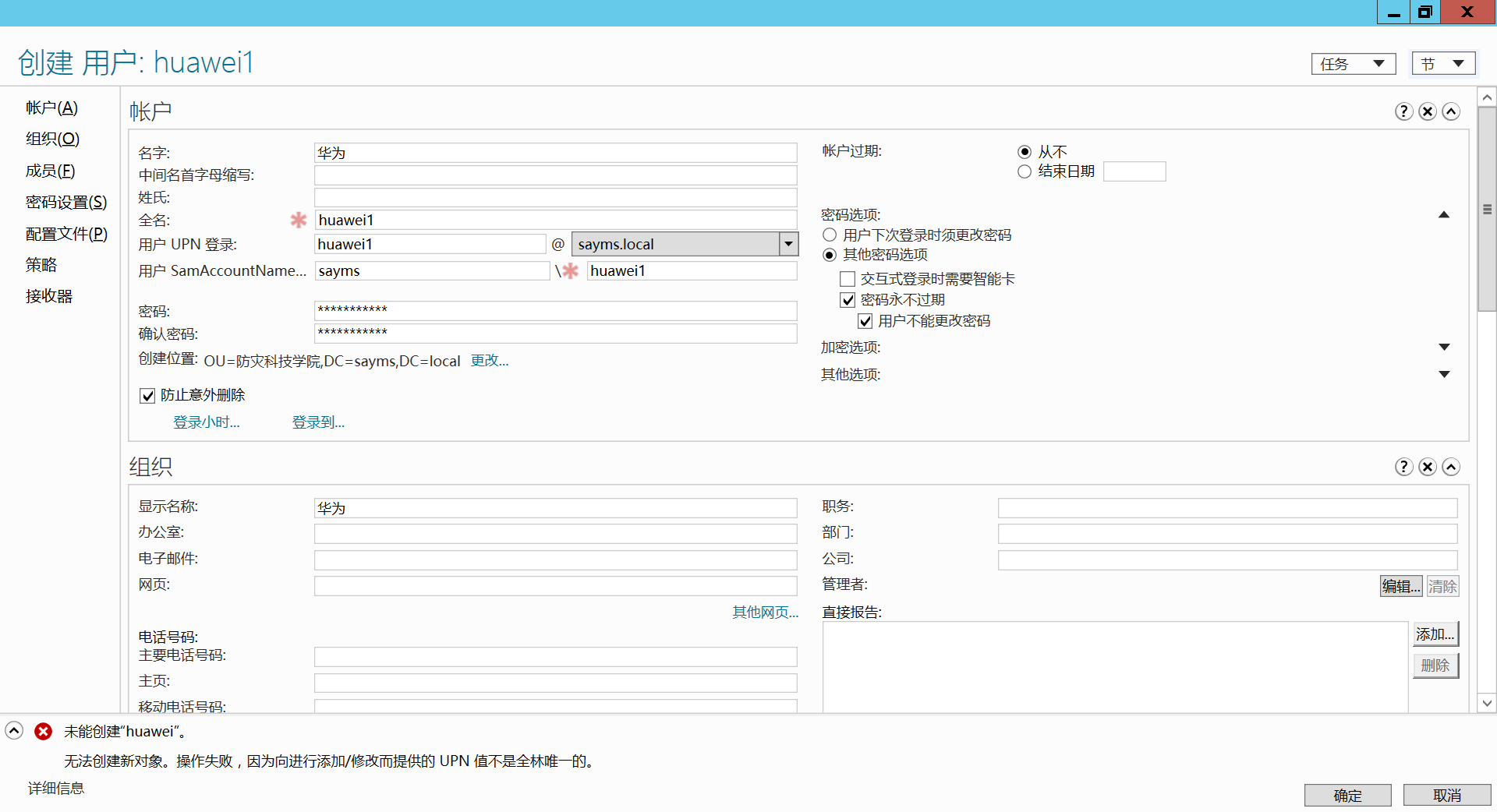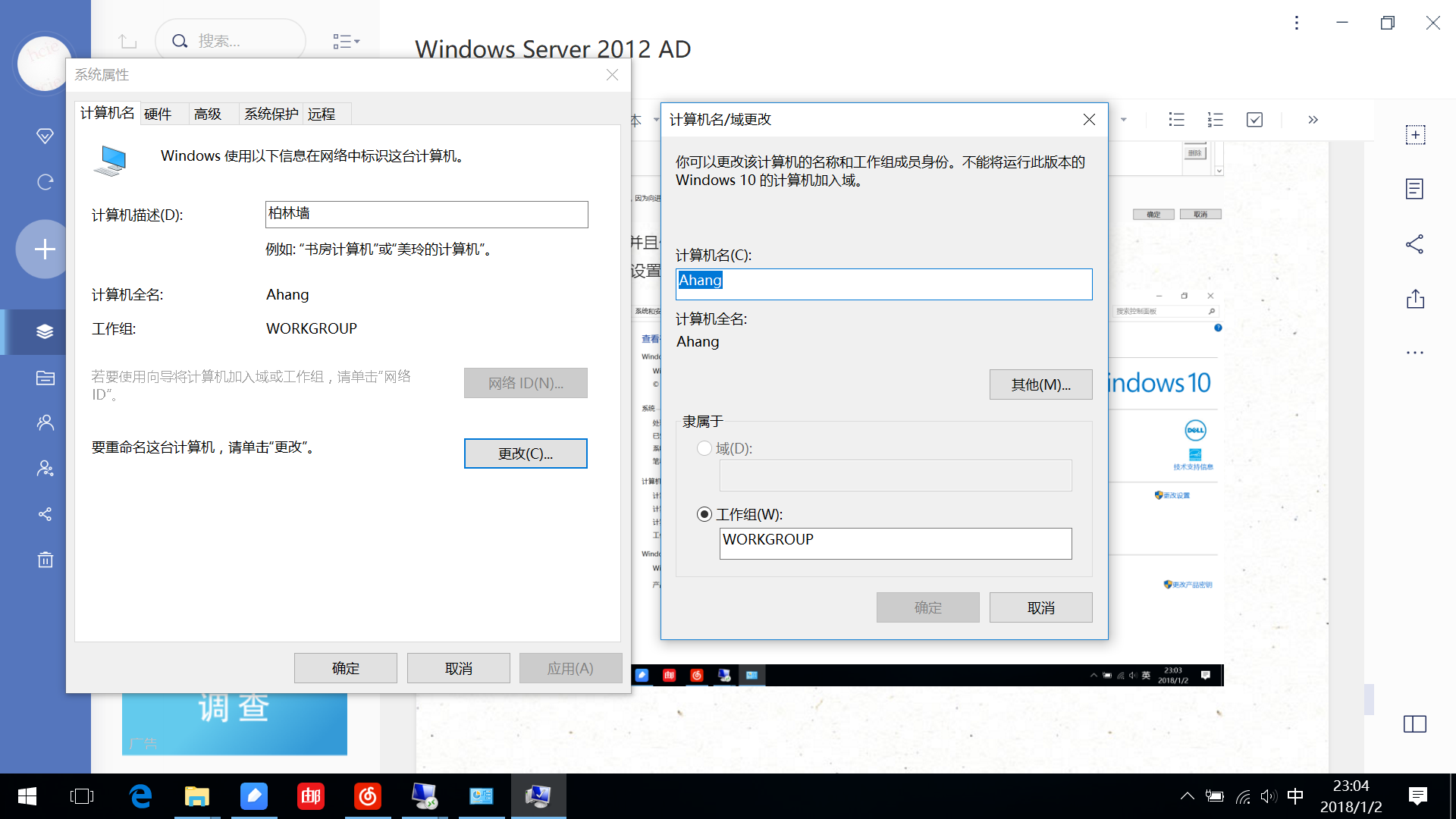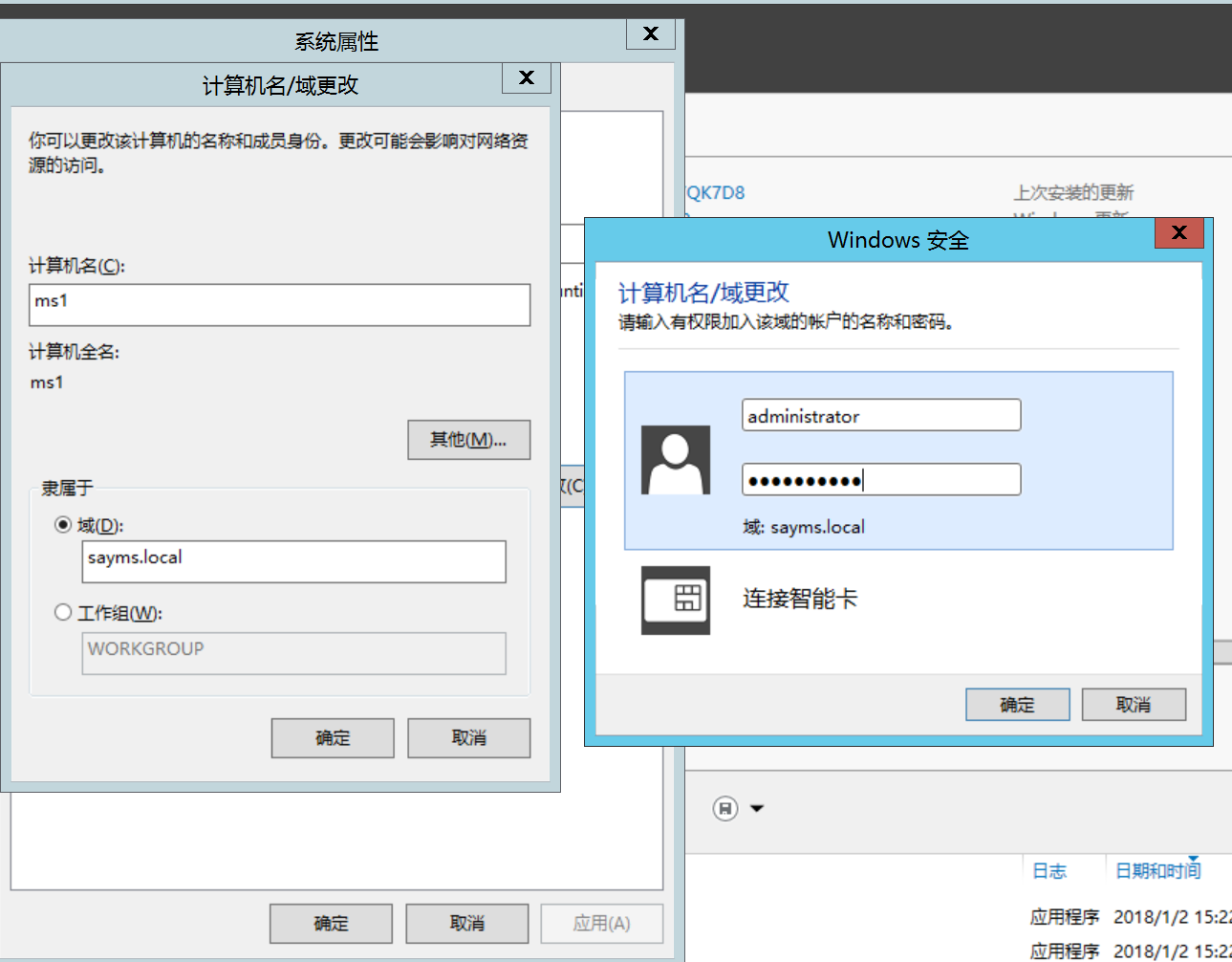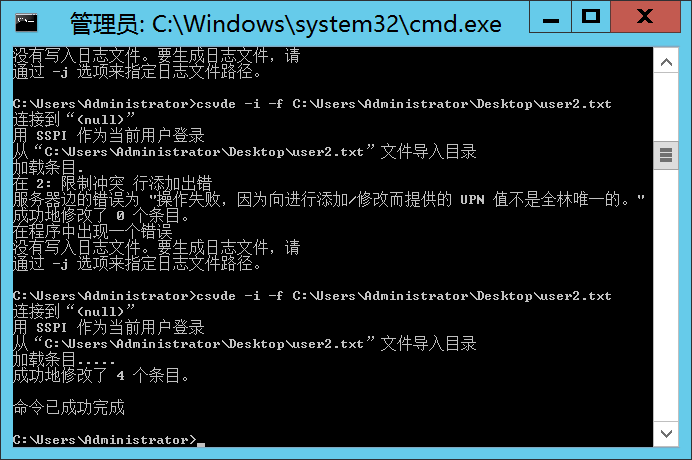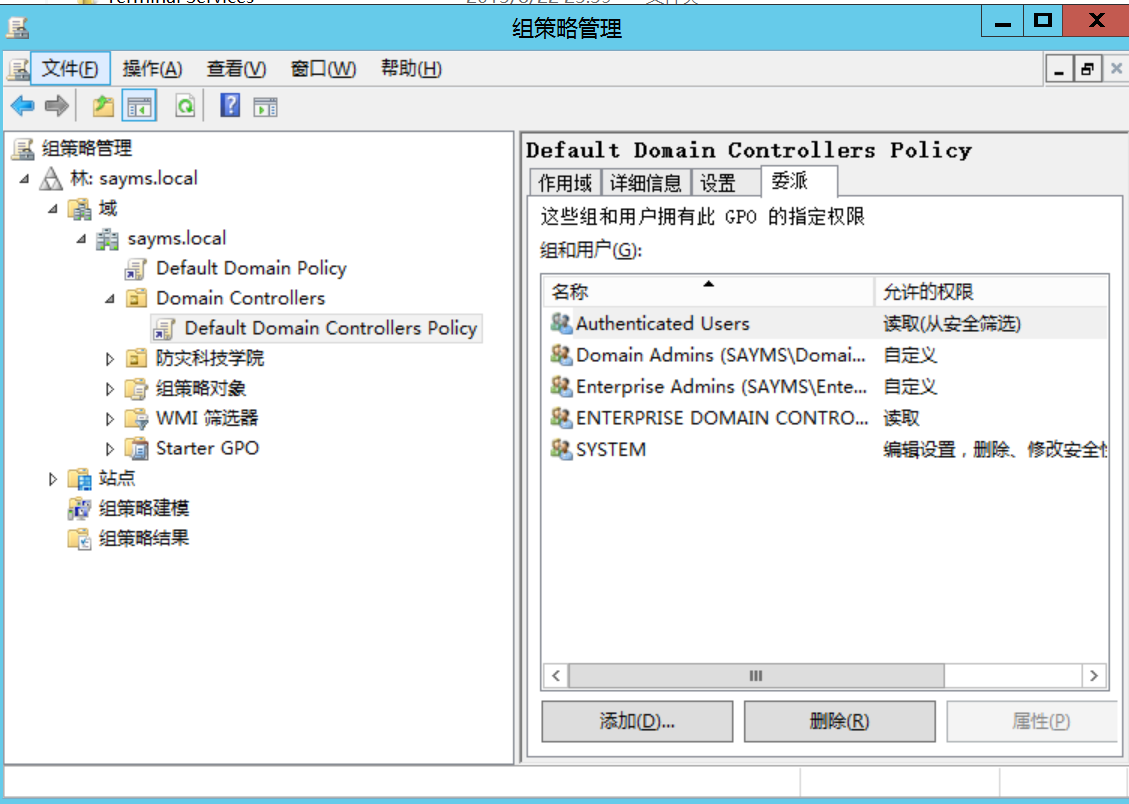先介紹幾個簡單的名詞概念
名詞概念:
OU organization units 組織單位
DC Domain Controller 域控制器
RODC 只讀域控制器
LDAP lightweight directory access
A,G,U,DL,P
用戶Account,全局組global group,通用組universal group,本地域組local group, 權限permission安裝過程中出現端口占用的話查找端口對應的PID然後再任務管理器中關閉對應的服務
netstat -aon|findstr "88"
1.安裝前準備DNS
如果沒有安裝DNS服務可以先安裝
管理工具中打開DNS,然後右擊電腦點屬性
勾選啓用BIND
然後設置自己的電腦中DNS爲自己的IP地址如:172.17.137.98
2.然後在服務管理器中添加角色功能AD域,安裝AD服務
安裝過程中可能會提示沒源文件安裝失敗的問題,可以設置備份源文件
將安裝包解壓後提取出sources文件夾,裏面包含有安裝所需要的文件包。
安裝AD DS服務後提升服務器爲域控制器
由於是新的域根,所以添加新林:hcietea.com
這個沒啥問題
不用動它